Das TUT könnt Ihr hier finden:
Obrigado Ligia por me permitir traduzir estes maravilhosos tutoriais !!!
Clean
...... und eine Personen-, eine Deco- und eine Hintergrundtube.
Ich arbeite mit PSP X8 - dieses TUT kann aber problemlos mit allen anderen Versionen gebastelt werden.
Wenn bei Bild - Größe ändern nicht dazu geschrieben wird immer ohne Haken bei Größe aller Ebenen anpassen.
Einstellen - Schärfe - Scharfzeichnen wird nicht extra erwähnt - nach persönlichem Ermessen.VG Farbe = Vordergrundfarbe, HG = Hintergrundfarbe.
Das Auswahlwerkzeug (K) wird immer mit der Taste M deaktiviert.
Benötigte Filter:
Alien Skin Eye Candy Impact: 5 - Perspective Shadow
Die meisten Filter können HIER geladen werden !!!
Öffne die Tuben und eine transparente Ebene Größe 900 x 600 Pixel.
Kopiere die Auswahl in den Auswahlordner.
Stelle die VG Farbe auf eine dunkle Farbe und die HG Farbe auf eine mittlere - es wird auch noch eine ganz helle Farbe benötigt.
Erstelle diesem kreisförmigen Farbverlauf :
Punkt 1:
Fülle die Ebene mit dem Farbverlauf.
Neue Rasterebene - Kopiere die Personentube - Auswahl alles - Bearbeiten - in eine Auswahl einfügen - Auswahl aufheben.
Einstellen - Unschärfe - Strahlenförmige Unschärfe :
Effekte - Bildeffekte - Nahtloses Kacheln :
Mischmodus auf Multiplikation - Zusammenfassen - Sichtbare zusammenfassen.
Einstellen - Bildrauschen hinzufügen/entfernen - Bildrauschen hinzufügen :
Punkt 2:
Neue Rasterebene - stelle als HG Farbe eine passende helle Farbe ein - Ebene mit dieser Farbe füllen.
Ebenen - Neue Maskenebene - aus Bild - wende diese Maske an - es ist deine Hintergrundtube ( falls mehrere Ebenen vorhanden sind - bei den nicht benötigten die Augen schließen ) :
Zusammenfassen - Gruppe zusammenfassen.
Mischmodus auf Überzug - Effekte - Kanteneffekte - Nachzeichnen.
Zusammenfassen - Sichtbare zusammenfassen.
Punkt 3:
Neue Rasterebene - mit der hellen Farbe füllen.
Ebenen - Neue Maskenebene - aus Bild - wende diese Maske an :
Zusammenfassen - Gruppe zusammenfassen.
Bild - Spiegeln - Horizontal.
Punkt 4:
Auswahl - Auswahl laden aus Datei - lade diese Auswahl :
Auswahl ändern - verkleinern um 1 Pixel - den Entf Button drücken.
Kopiere die Hintergrundtube - Neue Rasterebene - Bearbeiten - in eine Auswahl einfügen.
Effekte - Plugins - Alien Skin Eye Candy Impact: 5 - Perspective Shadow - Factory Setting Drop Shadow, Blurry :
Auswahl aufheben.
Punkt 5:
Kopiere die Personentube - als neue Ebene einfügen - Größe anpassen - nach rechts schieben.
Punkt 6:
Bild - Rand hinzufügen - 1 Pixel - Symmetrisch - VG Farbe.
Bild - Rand hinzufügen - 1 Pixel - Symmetrisch - die erste HG Farbe.
Bild - Rand hinzufügen - 1 Pixel - Symmetrisch - VG Farbe.
Bild - Rand hinzufügen - 25 Pixel - Symmetrisch - helle Farbe.
Bild - Rand hinzufügen - 1 Pixel - Symmetrisch - VG Farbe.
Bild - Rand hinzufügen - 1 Pixel - Symmetrisch - die erste HG Farbe.
Bild - Rand hinzufügen - 1 Pixel - Symmetrisch - VG Farbe.
Bild - Rand hinzufügen - 50 Pixel - Symmetrisch - helle Farbe.
Bild - Rand hinzufügen - 1 Pixel - Symmetrisch - VG Farbe.
Punkt 7:
Kopiere die Decotube - als neue Ebene einfügen - Größe anpassen - an ihren Platz schieben.
Kopiere die Tube text_li oder schreibe einen eigenen Text - als neue Ebene einfügen - nach oben links schieben - ich habe sie etwas dunkler als den Rand koloriert.
Zusammenfassen - Alle zusammenfassen.
Füge noch Dein WZ, das © des Künstlers ein - verkleinere das Bild auf 950 Pixel und speichere es als jpg Datei ab !!!
Diese wunderschönen Bilder wurden in der PSP-Dreamcatcher-TUT-Tester Google Gruppe - getestet - vielen lieben Dank dafür !!!
Kopiere die Auswahl in den Auswahlordner.
Stelle die VG Farbe auf eine dunkle Farbe und die HG Farbe auf eine mittlere - es wird auch noch eine ganz helle Farbe benötigt.
Erstelle diesem kreisförmigen Farbverlauf :
Punkt 1:
Fülle die Ebene mit dem Farbverlauf.
Neue Rasterebene - Kopiere die Personentube - Auswahl alles - Bearbeiten - in eine Auswahl einfügen - Auswahl aufheben.
Einstellen - Unschärfe - Strahlenförmige Unschärfe :
Effekte - Bildeffekte - Nahtloses Kacheln :
Mischmodus auf Multiplikation - Zusammenfassen - Sichtbare zusammenfassen.
Einstellen - Bildrauschen hinzufügen/entfernen - Bildrauschen hinzufügen :
Punkt 2:
Neue Rasterebene - stelle als HG Farbe eine passende helle Farbe ein - Ebene mit dieser Farbe füllen.
Ebenen - Neue Maskenebene - aus Bild - wende diese Maske an - es ist deine Hintergrundtube ( falls mehrere Ebenen vorhanden sind - bei den nicht benötigten die Augen schließen ) :
Zusammenfassen - Gruppe zusammenfassen.
Mischmodus auf Überzug - Effekte - Kanteneffekte - Nachzeichnen.
Zusammenfassen - Sichtbare zusammenfassen.
Punkt 3:
Neue Rasterebene - mit der hellen Farbe füllen.
Ebenen - Neue Maskenebene - aus Bild - wende diese Maske an :
Zusammenfassen - Gruppe zusammenfassen.
Bild - Spiegeln - Horizontal.
Punkt 4:
Auswahl - Auswahl laden aus Datei - lade diese Auswahl :
Auswahl ändern - verkleinern um 1 Pixel - den Entf Button drücken.
Kopiere die Hintergrundtube - Neue Rasterebene - Bearbeiten - in eine Auswahl einfügen.
Effekte - Plugins - Alien Skin Eye Candy Impact: 5 - Perspective Shadow - Factory Setting Drop Shadow, Blurry :
Auswahl aufheben.
Punkt 5:
Kopiere die Personentube - als neue Ebene einfügen - Größe anpassen - nach rechts schieben.
Punkt 6:
Bild - Rand hinzufügen - 1 Pixel - Symmetrisch - VG Farbe.
Bild - Rand hinzufügen - 1 Pixel - Symmetrisch - VG Farbe.
Bild - Rand hinzufügen - 25 Pixel - Symmetrisch - helle Farbe.
Bild - Rand hinzufügen - 1 Pixel - Symmetrisch - VG Farbe.
Bild - Rand hinzufügen - 1 Pixel - Symmetrisch - VG Farbe.
Bild - Rand hinzufügen - 1 Pixel - Symmetrisch - VG Farbe.
Punkt 7:
Kopiere die Decotube - als neue Ebene einfügen - Größe anpassen - an ihren Platz schieben.
Kopiere die Tube text_li oder schreibe einen eigenen Text - als neue Ebene einfügen - nach oben links schieben - ich habe sie etwas dunkler als den Rand koloriert.
Zusammenfassen - Alle zusammenfassen.
Füge noch Dein WZ, das © des Künstlers ein - verkleinere das Bild auf 950 Pixel und speichere es als jpg Datei ab !!!
Diese wunderschönen Bilder wurden in der PSP-Dreamcatcher-TUT-Tester Google Gruppe - getestet - vielen lieben Dank dafür !!!
Marion
Barbara
Simone
Chaosgaby
Alex
Roadrunners
Roadrunners




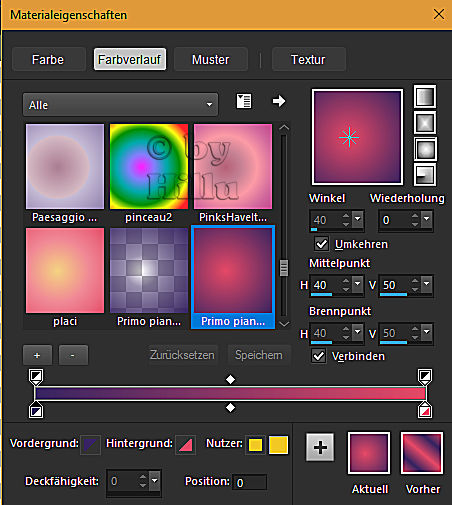














Keine Kommentare:
Kommentar veröffentlichen